Выбор читателей
Популярные статьи
Сама по себе процедура удаления iCloud довольно проста. Нужно всего лишь перейти в соответствующее меню настроек, кликнуть на ссылку “удалить учетную запись” и следовать дальнейшим инструкциям. Но, к сожалению, процедура удаления требует обязательного ввода пароля, который владелец телефона может не помнить или не знать.
Прежде чем переходить к более продвинутым мерам, стоит попробовать удаление пароля iCloud и замену его на новый – проще говоря, функцию восстановления пароля. Тут события могут развиваться в разных направлениях. Первый вариант, это воспользоваться автоматическим восстановлением при помощи привязанного к учетной записи адреса электронной почты и секретных вопросов. Второй – обратиться в техподдержку, предоставив им фото чека, коробки и все в таком духе.
Когда приведенными выше советами вы воспользоваться не можете (все данные позабывали, а коробки и чеки выбросили),то удаление iCloud без пароля возможно, только когда функцию “Найти iPhone” не активировали.
А вот как удалить айклауд без пароля с включенным “поиском телефона” – этого, к сожалению, пока еще не придумали. Даже выход из учетной записи без Apple ID невозможен. Телефоном пользоваться вы, разумеется, сможете, но в функциональности будете весьма ограничены. Если телефон был куплен с рук и вы не имеете возможности связаться с предыдущим владельцем, стоит в качестве меры предосторожности отключить в настройках сервисы. В противном случае, ваши фотографии, контакты и прочие данные могут попасть в чужие руки.
Забыть пароль дело простое. Особенно если вам не приходится часто его вводить. Если вы забыли пароль от айклауда, то нужно понимать, что забыт пароль от айди. Секретный код от учетной записи Apple ID используется для всех служб Apple. И если забыл пароль, то это большая неприятность. Главное, не волнуйтесь, все поправимо.
Перед тем как перейти к восстановлению, давайте разберем, в каких ситуациях это может быть нужно. Вы купили устройство с рук, и бывший владелец не отключил функцию поиска устройства. Теперь вы не можете выйти из айклоуда потому что требуется пароль. Вы получили айпад или iPhone с зарегистрированной учетной записью в подарок. Активацию девайса делали не вы (например, продавец из магазина) и после не получили нужную информацию. Вы сами создали аккаунт, просто не помните секретный код.
Хотите войти в iCloud, а он требует пароль, что делать? Восстановить забытый пароль от iCloud (Apple ID) можно двумя основными путями: при помощи зарегистрированного электронного адреса и дав ответы на контрольные вопросы. Вернуть доступ так же можно, если была активирована двух этапная проверка.
Восстановление будет происходить через сброс секретного кода. Подходит для всех случаев использования сервисов компании. На айфоне 5S, 4 или другой модели зайдите в значок настроек и перейдите в раздел «iCloud». В рабочей области найдите пункт «забыли пароль», нажмите его. На устройстве должен быть подключен интернет.
Теперь укажите электронный адрес, на который была оформлена регистрация (это логин от ID). Представятся способы как сбросить секретный код, кликните «сброс по e-mail». На указанный адрес электронной почты отправится письмо с инструкцией. Если вы регистрировали дополнительный (аварийный) адрес, то на него так же отправят письмо с инструкцией. Теперь посмотрите почту, если нового письма нет, загляните в папку «спам».
Откройте письмо и следуйте инструкции, нужно перейти по указанной ссылке, где и будет происходить сброс данных. Внимательно посмотрите на отправителя письма, если он вызывает подозрение, то не переходите по ссылке. Укажите два раза новый секретный код и кликните кнопку «сбросить» под заполненными графами. После этой процедуры можно пройти авторизацию в облачном хранилище с уже новыми данными.
Подозрительный адрес отправителя может быть актом мошенничества с целью выманивания денег. При переходе по ссылке вы можете подвергнуться фишинговой атаке. В итоге получите блокировку гаджета и предложение оплатить разблокировку.
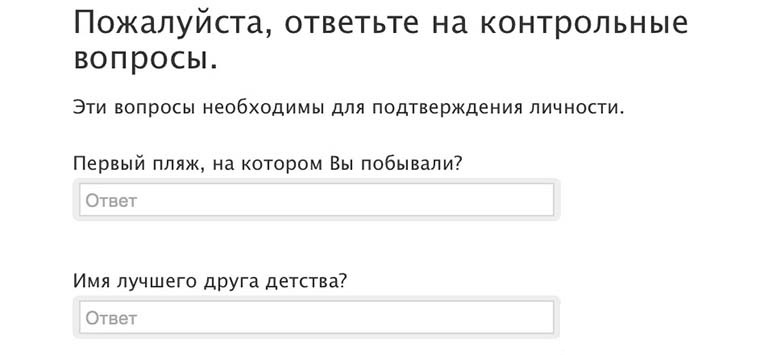
Когда по каким-то причинам вы не можете воспользоваться первым методом, есть второй - ответы на контрольные вопросы. Откройте значок настроек и перейдите в пункт «iCloud». Интернет должен быть подключен. Впишите свой логин и из предложенных вариантов восстановления укажите «ответ на вопросы».
Теперь впишите свою дату рождения и дайте ответы на предлагаемые вопросы. Вспомните, какие ответы давали при регистрации. Возможно, они где-то записаны. При правильных ответах перед вами откроется окошко замены пароля. Введите два раза новый код и кликните «изменить». После этого можете авторизоваться при помощи новых данных. Не забудьте пароль заново, на всякий случай запишите его куда-нибудь.
Еще одним возможным способом восстановления является двух этапная проверка, если вы ее активировали раньше. Вам потребуется доверенный гаджет и код доступа. В поле для ввода ключа укажите код, который вам присвоили во время активации проверки (он из 14-ти символов). Далее укажите устройство, выбранное доверенным. На него отправят код, который нужно ввести для подтверждения сброса.
Далее напишите дважды новый секретный код и подтвердите действие. Готово. Если вы утратили присвоенный код или не имеете доступ к доверенному гаджету, сбросить пароль не получится. Можно ли восстановить секретный код другими путями? Нет. Даже если вы обратитесь в службу поддержки компании. Хотя, конечно, попробуйте.
Защита Apple устройств на высоком уровне. При использовании сервисов компании гаджет всегда просит ввести секретный код от ID для действий. Для тех, кто никогда не восстанавливал секретный код раньше, вышеописанные способы могут показаться сложными. На практике все просто.
Активируйте двух этапную проверку для большей безопасности устройства и для получения дополнительного способа восстановления данных. Такой проверкой, требующей наличия доверенного гаджета и возможности его постоянного нахождения рядом, исключается возможность использования другим лицом пароля даже при условии, что он ему известен.
Недавно моя знакомая столкнулась с проблемой, которая заключается в том, что она не знает пароль от iCloud. Как быть в этом случае? Первым делом, были использованы все варианты пароля, которые могли быть указаны в iCloud, а так же было обращение в техподдержку Apple. Я не буду писать стандартные варианты, которые есть на остальных сайтах, такие как запросить пароль на почту, воспользоваться специальным сервисом Apple по восстановлению пароля и т.д., так как все эти способы в этом конкретном случае не помогли. Берем за факт, что мы не знаем пароль от iCloud. Почему и что делать, если забыл пароль от iCloud и будет рассказано в этой статье.
Рассмотрим два случая, из-за которых мы можем просто не знать пароль от iCloud:
В моем конкретном случае был первый вариант. Телефон был подарен родственниками, которые приехали из другого города. Купили они его в одном из магазинов известной сети по продаже техники. (Я не буду писать название, чтобы исключить антирекламу, так как вина лежит на продавце). В технике они разбираются очень плохо и не знают про все тонкости активации iPhone. В общем, продавец в магазине сказал, что телефон не будет работать, пока его не активировать и предложил произвести активацию. Естественно, покупатель дал свое согласие. Продавец успешно активировал iPhone, зарегистрировав новый Apple ID. Указал логин и пароль, который не сказал нашему покупателю. Со спокойной душой телефон был приобретен и поехал он в далекий путь в другую часть России, чтобы быть подаренным моей знакомой.
После включения телефона, все работало, телефон звонил, SMS отправлялись и т.д. Настал момент до установки приложения и тут выясняется, что нужно знать пароль от Apple ID (он же и от iCloud). Звонок родственнику и получаем на руки порядка 5 вариантов пароля. Как потом выяснилось, все они от его почты, соц.сетей и т.д., а не от Apple ID. Оказалось, что пароль от Apple ID он просто не знает, так как в магазине его не давали. Каждый из этих паролей был использован в качестве возможных вариантов, в результате чего учетная запись была заблокирована с фразой «Этот Apple ID отключен из соображений безопасности. Воспользуйтесь сервисом iForgot (http://iforgot.apple.com),чтобы сбросить свою учетную запись. » Что теперь делать?
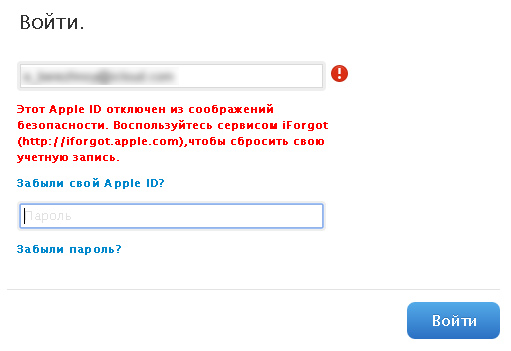
Первым делом воспользовались функцией восстановления пароля при помощи . В результате чего, ссылка со сбросом пароля была выслана на почту. Да, именно на ту почту, которая и была использована при активации iPhone. Apple ID был создан продавцом и мы знали только логин. Следовательно письмо ушло на почту @icloud.com и чтобы войти на нее, нам нужен тот самый пароль от iCloud. Тупик!

Вывод? После создания Apple ID обязательно зайдите в настройки своей учетной записи и добавьте альтернативную почту!
Было решено позвонить в техподдержку Apple. Разговор был долгий и итог разговора закончился на том, что восстановить пароль мы не сможем. Почему? Для подтверждения того, что телефон не ворованный, необходим чек с оплатой или номер кредитной карты, которая была указана в Apple ID. Чек, естественно никто не сохранил, а кредитную карту не заводили.
Остается пользоваться тем, что есть - iPhone без пароля к iCloud. Как теперь пользоваться телефоном?
Необходимо зайти в настройки iCloud и отключить все сервисы, начиная от «Фото», заканчивая «Связкой ключей», кроме « «. Не зная пароль, отключить «Найти iPhone» невозможно. Кроме того, выйти из iCloud без пароля так же не получится. Именно по этому мы можем только отключить сервисы.
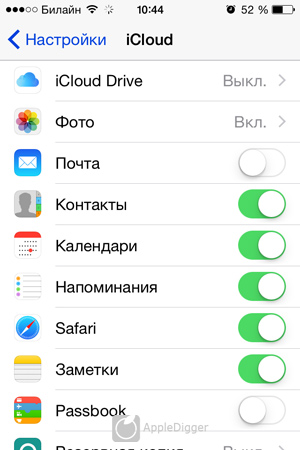
Зачем? Если вы сами лично создавали Apple ID, но просто забыли пароль и нет возможности его восстановить, то делать это не нужно. Если вы купили Б\У iPhone или попали в такую же ситуацию, как в статье, то лучше всего отключить, так как тот продавец знает пароль и может получить доступ к вашим контактам, фотографиям и т.д.
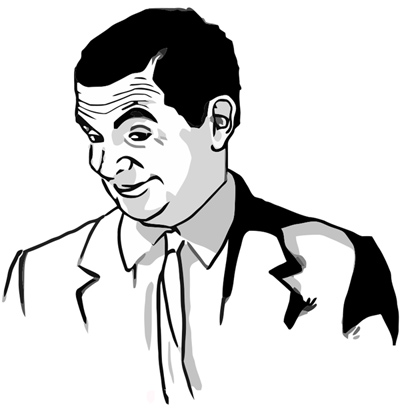
Apple ID - это, так скажем, совокупность связки логин/пароль в магазин App Store и iCloud. По умолчанию, зная логин и пароль от Apple ID, можно заходить как в iCloud, так и устанавливать приложения из App Store. Чтобы устанавливать приложения в нашем конкретном случае, было решено завести новый Apple ID и указать его в настройках App Store. В отличии от iCloud, выйти из учетной записи в App Store можно не зная пароль, в то время как выйти из учетной записи в iCloud без пароля невозможно. Равно как и отключить функцию «Найти iPhone».
После создания нового Apple ID, выходим из прошлой учетной записи в настройках App Store и вводим наш новый Apple ID.
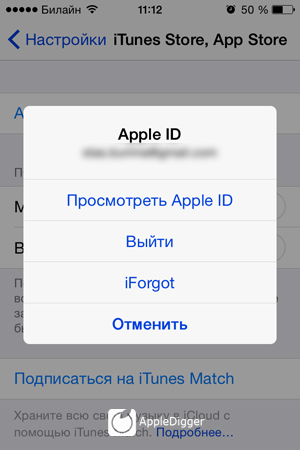
Все. Теперь мы можем устанавливать приложения и игры, пользоваться телефоном, почтой, SMS и т.д. К чему нет доступа? К самому iCloud. То есть мы не сможем синхронизировать свои заметки, фотографии, сохранять резервные копии и т.д. Однако, все это можно сделать сторонними приложениями. К тому же, у нас нет доступа к Game Center. Это значит, что вы не сможете играть с друзьями по сети.
Что теперь нельзя делать?
Если вы обновитесь или переустановите прошивку, вы получите «кусок высокотехнологичного алюминия». Ваш телефон будет запрашивать пароль от iCloud и не включится, пока вы его не введете. Поэтому НЕ обновляйте и НЕ переустанавливайте iOS! На этом все. Теперь вы знаете, что делать, если забыли пароль от iCloud.
Восстановление своей учетной записи или пароля к ней в iCloud на айфоне необходимо для получения полного доступа к устройству. Учетная запись айклауд дал пользователям apple продукции получить доступ к своим устройствам и сохранить их в безопасности. Каждый обладатель смартфона от Apple обязан иметь такой аккаунт и защитить свой гаджет и всю информацию на нем.
В случае утери пароля от учетной записи достаточно серьезная и трудоемкая, поэтому если вы забыли пароль, то поначалу попробуйте подобрать всевозможные варианты. Таким образом возможно вы подберете нужный пароль от своей записи, но не факт.
Если устройство потерялось, то отследить его местонахождение несложно, так как телефон будет отображаться в ЛК пользователя, в айклауд. Чаще всего пользователи именно забывают свои данные, либо их не знают.
Почта – есть универсальный способ восстановить доступ к своему профилю. Для восстановления пароля от этого аккаунта, можно использовать почту, которая была указана во время регистрации, и последовать инструкции:
- Перейти по ссылке https://iforgot.apple.com/password/verify/appleid#!§ion=password – официальный ресурс для сброса своего пароля.
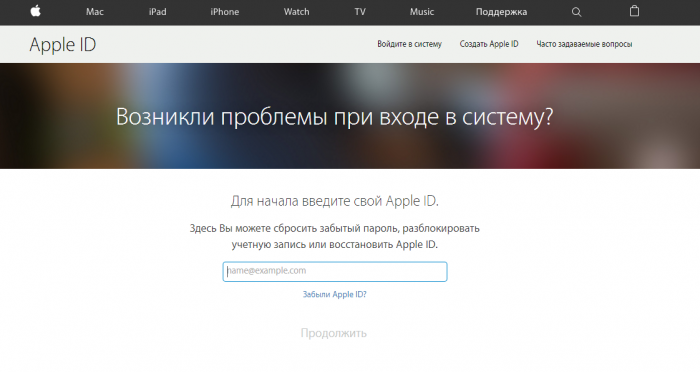
Нашли письмо? Перейдите по подтверждающему письму, чтобы попасть на страницу ввода нового пароля. Необходимо ввести код доступа к профилю и подтвердить его кнопкой «ОК».
Теперь Вам доступна возможность обновления пароля на своём аккаунте от Iphone.
Чтобы обратиться в техническую поддержку пользователь должен отправить заявку и восстановить аккаунт: http://www.apple.com/ru/support/.
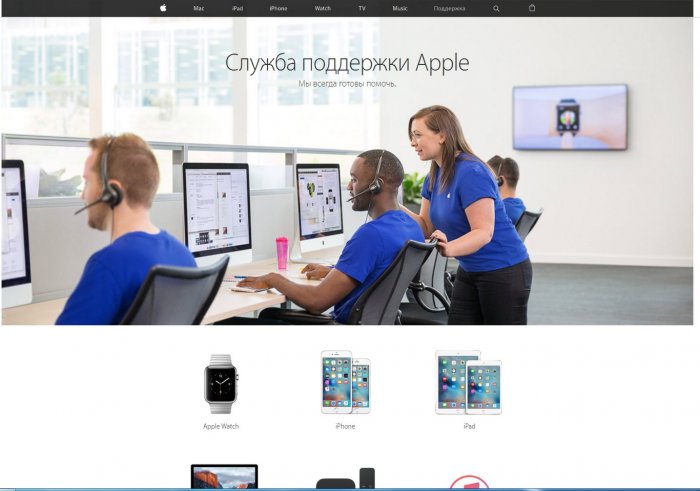
Вас могут попросить доказать свою личность. Чтобы сделать это, необходимо прислать фото разворота паспорта и своего фото рядом с коробкой от iPhone, так чтобы его серийный номер был хорошо виден.
Вся накопленная информация будет удалена.
Как сбросить настройки iPhone:
- Входим в настройки телефона (значок шестеренок);
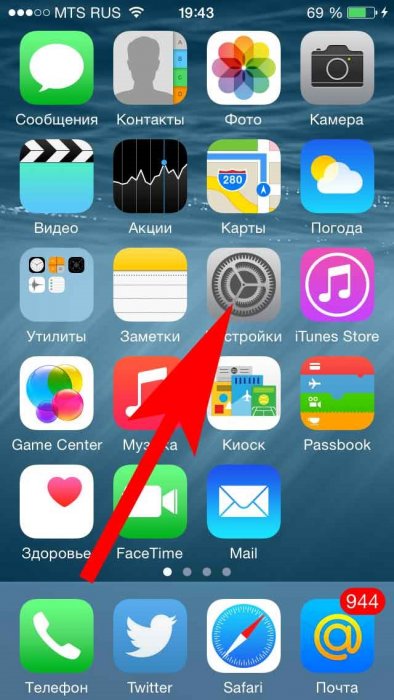
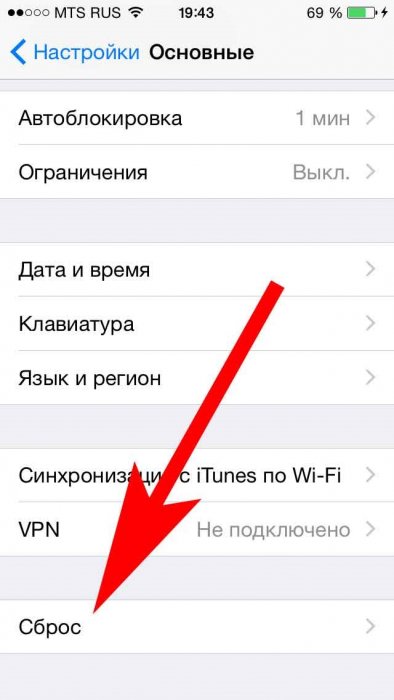
Но после этого, Вам все равно нужно будет восстановить пароль от Айклауда через почту.
iCloud - облачное хранилище данных, интернет-сервис компании Apple, впервые представленный в 2011 году вместе с iOS 5. С помощью iCloud пользователи могут хранить всевозможную информацию, будь то музыкальные файлы, фотографии, контакты, календарные заметки и многое другое, а также отправлять её на любое iOS-устройство и компьютеры Mac. Согласитесь, достаточно удобно, если вы используете не один девайс компании Apple: вся необходимая вам информация всегда будет под рукой.
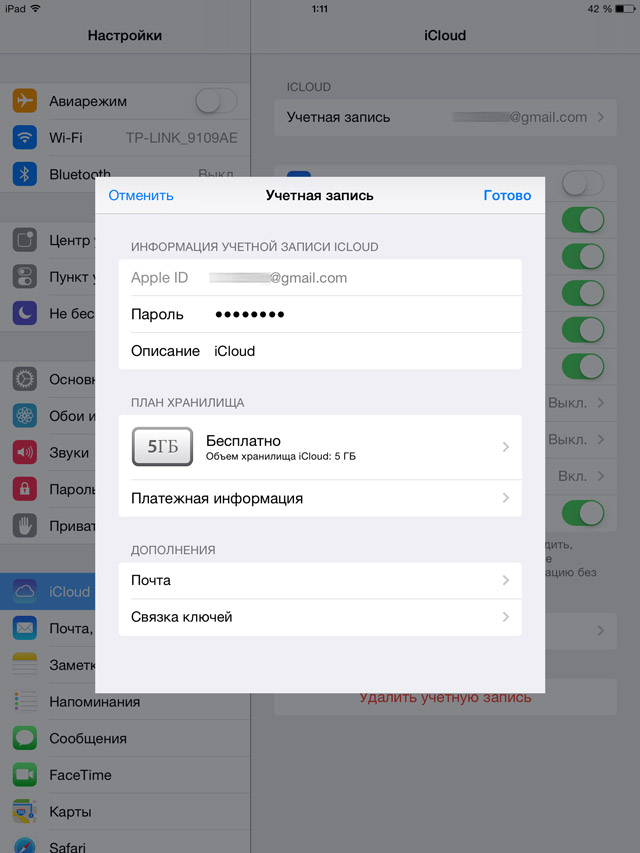
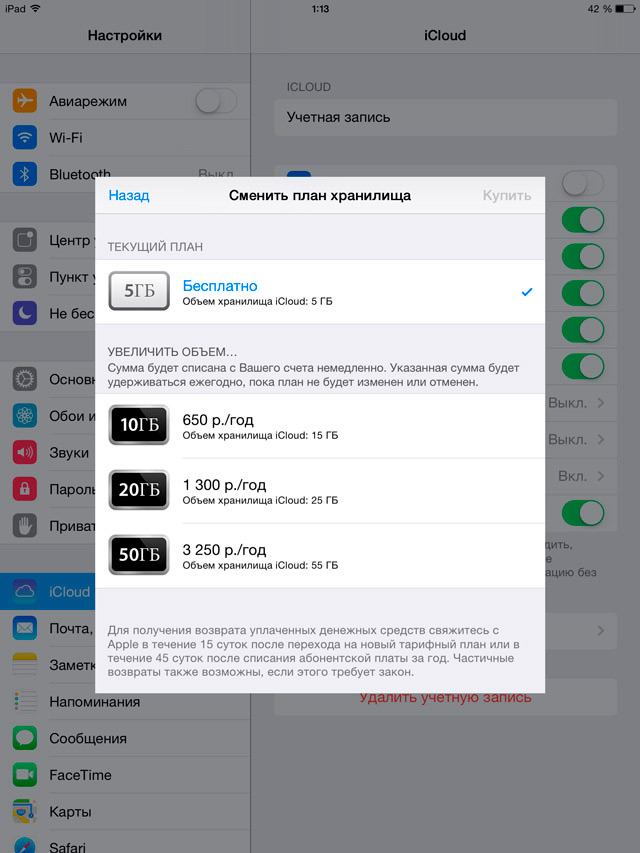
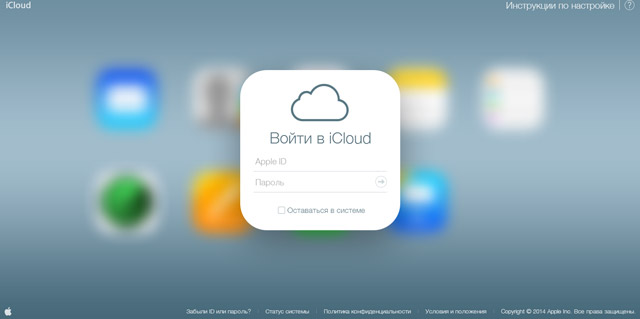
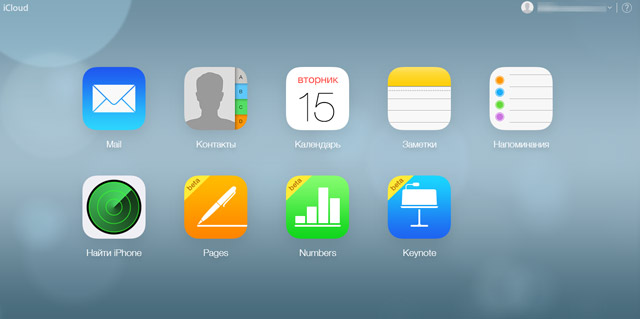
Для активации функции «Связка ключей iCloud» необходимо перейти в «Настройки» > «iCloud» и выбрать вкладу «Связка ключей», после чего переместить тумблем в режим «on».
| Статьи по теме: | |
|
Полосы на мониторе: возможные причины неисправностей и их устранение
Появление вертикальной полосы на мониторе - распространенная проблема.... Пробуждение с Philips Wake-up Light – отзыв Часы будильник philips wake up lights
Для многих, пробуждение при помощи будильника - ад кромешный. А что... Как пользоваться iTunes для iPhone?
Первое, что вы захотите сделать после покупки iPad — это установить... | |